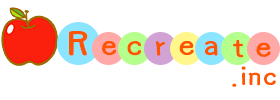Skypeのアカウント取得方法
01.任意のブラウザで「Skype」を検索。(または、http://www.skype.com/ja/をクリック、3へ)
02.検索後に出てきた一番トップのSkypeへのリンクをクリック。
03.画面右上の「Skypeを入手」か「Skypeをダウンロード」をクリック。(どちらをクリックしても同じページに飛びます)
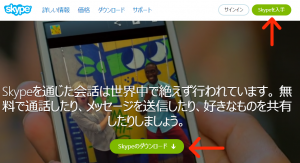
※画像クリックで拡大表示出来ます。
04.それぞれご使用したい端末によって方法が変わりますので、任意の端末を選択し、Skypeをダウンロードして下さい。
ここでは、コンピュータへのダウンロードを解説させていただきます。
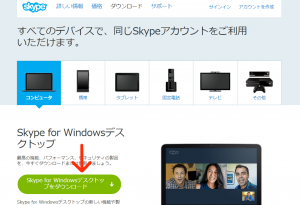
※画像クリックで拡大出来ます。
05.「Skype for Windowsデスクトップをダウンロード」をクリックいただきますと、自動で「SkypeSetup.exe」がダウンロードされます。
ダウンロードが終わりましたら、exeファイルをクリックし、そのまま画面に従ってお進み下さい。
チェックなど、内容を読んで任意で外して下さい。
06.インストールが完了しますと、自動的にSkypeが立ち上がります。
07.サインイン画面に切り替わりますので、下部の「アカウントを作成」をクリック。
08.アカウント作成画面に切り替わりますので、タブが「アカウントの作成」になっていることを確認した上で、*が付いているものは必ず入力し、その他は任意で入力。
09.全ての入力が完了したら「同意-次へ」をクリックして下さい。
10.以上で、アカウントの作成は完了です。
パソコンへダウンロードしたSkypeを起動し、先ほど設定いただいたアカウント名とパスワードを入力してSkypeを始めて下さい。
02.検索後に出てきた一番トップのSkypeへのリンクをクリック。
03.画面右上の「Skypeを入手」か「Skypeをダウンロード」をクリック。(どちらをクリックしても同じページに飛びます)
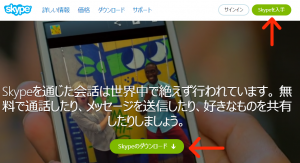
04.それぞれご使用したい端末によって方法が変わりますので、任意の端末を選択し、Skypeをダウンロードして下さい。
ここでは、コンピュータへのダウンロードを解説させていただきます。
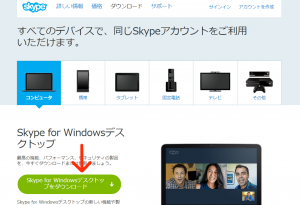
05.「Skype for Windowsデスクトップをダウンロード」をクリックいただきますと、自動で「SkypeSetup.exe」がダウンロードされます。
ダウンロードが終わりましたら、exeファイルをクリックし、そのまま画面に従ってお進み下さい。
チェックなど、内容を読んで任意で外して下さい。
06.インストールが完了しますと、自動的にSkypeが立ち上がります。
07.サインイン画面に切り替わりますので、下部の「アカウントを作成」をクリック。
08.アカウント作成画面に切り替わりますので、タブが「アカウントの作成」になっていることを確認した上で、*が付いているものは必ず入力し、その他は任意で入力。
09.全ての入力が完了したら「同意-次へ」をクリックして下さい。
10.以上で、アカウントの作成は完了です。
パソコンへダウンロードしたSkypeを起動し、先ほど設定いただいたアカウント名とパスワードを入力してSkypeを始めて下さい。